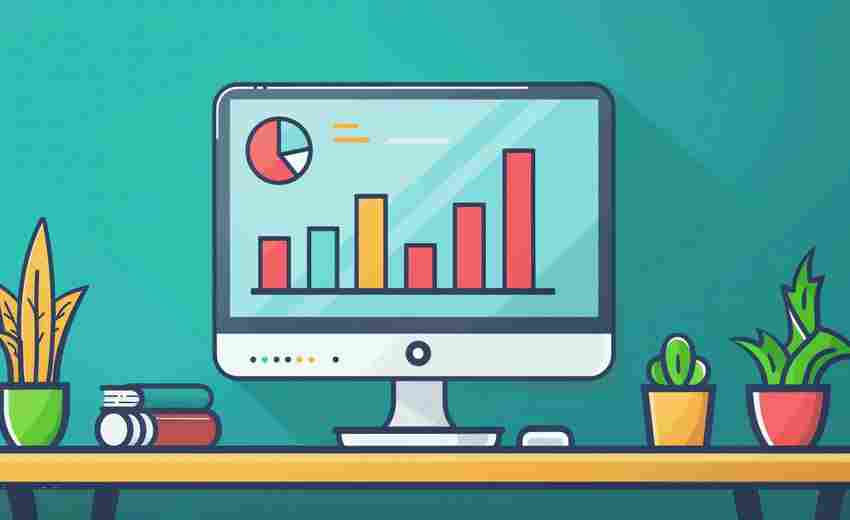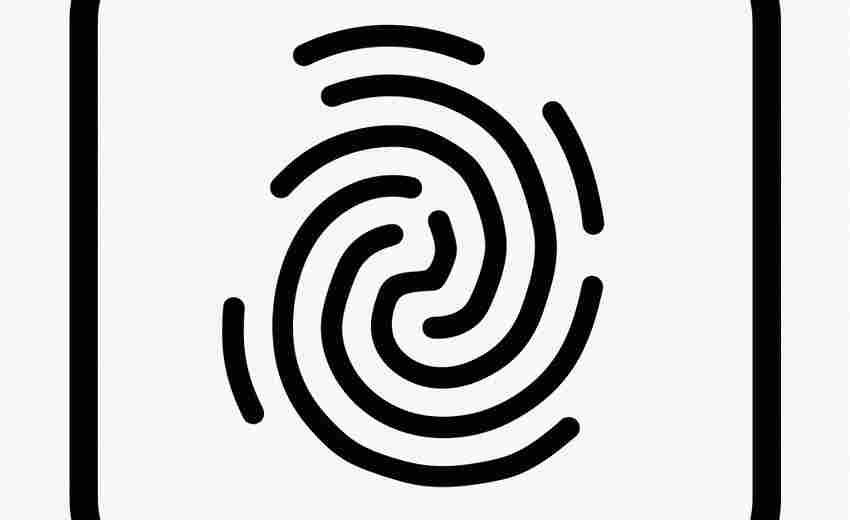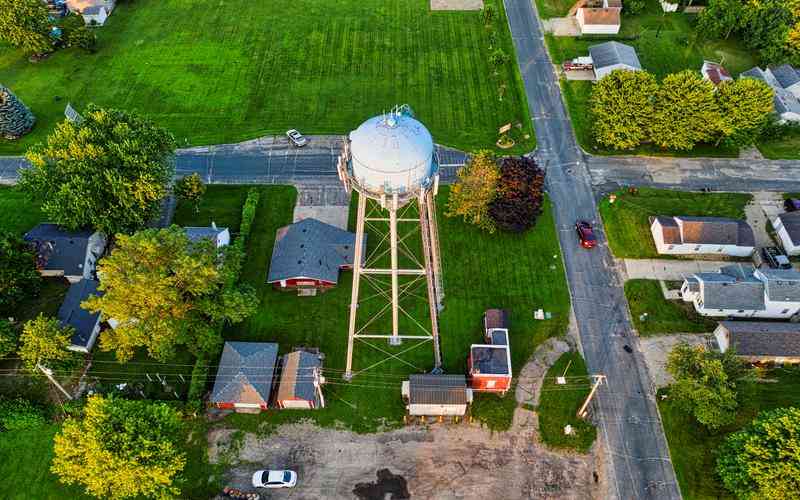PS中如何预设文字标题的字符样式
在数字设计领域,文字标题的视觉呈现直接影响信息传达效率与美学价值。Photoshop的字符样式功能为设计师提供了统一化、标准化的文字处理方案,通过预设配置可快速实现字体、颜色、间距等属性的批量应用,显著提升排版效率并确保多页面设计的一致性。
创建预设样式流程
新建字符样式需通过窗口菜单调出字符样式面板,点击底部「新建样式」按钮生成空白模板。双击样式名称进入参数配置界面,此时可对字体类型、字号大小、颜色数值进行基础设定。建议将常用标题分级建立样式库,例如主标题采用48pt微软雅黑加粗,副标题使用36pt思源黑体常规体,形成视觉层次。
高级用户可通过样式选项中的「基本字符格式」调整垂直缩放比例,解决特殊字体的比例失调问题。对于需要跨语言设计的场景,在「高级字符格式」设置中启用东亚文字基线偏移功能,确保中英混排时文字基线对齐。建立完成的样式会自动保存在面板列表中,后续点击即可调用。
参数设置技巧
字体选择需兼顾识别性与设计感,主标题推荐使用具有视觉重量的无衬线字体如Futura、DIN,副标题可选用衬线字体增加精致感。在「字体系列」下拉菜单中,注意区分TrueType与OpenType字体的功能差异,后者支持连字、花饰字等高级排版特性。
色彩管理建议采用HSB模式精准调色,将主色调的饱和度控制在60-80%区间确保屏幕显示效果。通过「颜色」选项建立企业标准色板,搭配「仿粗体」「仿斜体」功能突破字体固有样式限制。对于需要透明效果的文字,将填充不透明度调整为30%并叠加描边样式,可模拟玻璃质感。
批量应用方法
在多图层文档中,按住Ctrl键点选需要统一修改的文字图层,在样式面板点击预设样式即可批量覆盖原有设置。当遇到字体缺失警告时,使用「替换所有欠缺字体」命令可自动匹配预设中的替代方案,避免手动调整的繁琐流程。
对于周期性项目,建议将样式库导出为.ASL格式文件。通过面板菜单的「存储样式」功能,可将整套标题样式打包存储,迁移至其他设备时直接载入即可复用。团队协作场景下,共享的样式文件能确保不同成员产出物的视觉统一性。
管理优化技巧
定期清理冗余样式可提升工作效率,将不常用的样式拖拽至删除图标即可移出列表。命名规范建议采用「字号+字体+用途」的结构化命名方式,例如「24pt_阿里巴巴普惠体_注释」,便于快速检索。
建立智能对象与字符样式的联动机制,将常用标题制作为带样式的智能对象模板。更新模板内容时,所有关联实例自动同步修改,特别适用于VI手册、宣传物料等需要高频修改的场景。
高级功能探索
OpenType特性中的「自由连字」和「文体替换字」功能,可将普通字体转化为艺术字效果。在标题样式设置中启用「标准连字」与「上下文替代字」,可使字母组合呈现手写体般的流畅衔接。
结合图层样式中的「斜面和浮雕」效果,在字符样式基础上叠加立体质感。通过调整「等高线」参数可模拟金属蚀刻、水晶折射等特殊材质,配合「内阴影」参数控制光源方向,实现三维空间感。对于动态设计需求,将字符样式与时间轴动画结合,可创建文字渐显、逐字跳转等交互效果。
上一篇:PSP安装游戏前是否需要刷机或破解系统 下一篇:PS新建文件时找不到A4预设怎么办